Importer des données depuis un serveur de fichiers
Une source de données de serveur de fichiers peut contenir des fichiers de données provenant de plusieurs appareils. Un nombre quelconque d'appareils, ou tous les appareils, peuvent être sélectionnés.
Remarque : SFTP est l'option recommandée pour les serveurs ou les appareils qui supportent ce protocole. FTP n'est pas recommandé car toutes les connexions et tous les mots de passe sont envoyés en clair sur votre réseau.
- Allez dans Sources de données et cliquez sur +Ajouter un serveur FTP/SFTP.
-
 Se connecter à un serveur.
Se connecter à un serveur.
Remarque : Vous devez connaître l'adresse IP / le nom de domaine du serveur, ainsi que le nom d'utilisateur et le mot de passe SFTP ou FTP. Un fichier de clé publique SSH est également requis pour les serveurs qui utilisent SFTP.
Remarque : Une clé publique SSH est générée par un serveur SFTP. Contactez l'administrateur de l'appareil (pour la connexion à un appareil) ou votre administrateur informatique (pour la connexion à un serveur Windows) pour connaître les détails et l'emplacement de la clé publique SSH.
- Dans le champ Type de serveur sélectionner SFTP ou FTP.
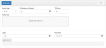
Remarque : SFTP est l'option recommandée pour les serveurs ou les appareils qui supportent ce protocole. FTP n'est pas recommandé car toutes les connexions et tous les mots de passe sont envoyés en clair sur votre réseau.
- Saisir les détails du serveur :
- Adresse IP ou Domaine
 Un nom de domaine est un ensemble unique de caractères qui identifie un site Web spécifique., et
Un nom de domaine est un ensemble unique de caractères qui identifie un site Web spécifique., et - Port TCP.
- Adresse IP ou Domaine
- Si SFTP a été sélectionné : Télécharger la clé publique SSH, créée par le serveur :
- Faire glisser la clé publique SSH du serveur dans la case Chargement d'une clé publique SSH, ou bien
- Cliquer dans la case Chargement d'une clé publique SSH et rechercher la clé publique SSH.
Remarque : Si une nouvelle clé publique SSH est créée, à tout moment après cette étape, la nouvelle clé publique SSH doit être téléchargée.
Remarque : Les serveurs SFTP, qui imposent l'utilisation d'une clé privée pour l'authentification, ne sont pas pris en charge. Seules les connexions par nom d'utilisateur et mot de passe sont prises en charge.
- Saisir les identifiants serveur Connexion et Mot de passe.
- Cliquez sur Connexion.
Une fois la connexion établie, le message Réussite de la connexion au serveur s’affiche en bas de la page. Si le serveur ne peut pas se connecter, un message approprié s’affiche en dessous du bouton Connexion.
- Dans le champ Type de serveur sélectionner SFTP ou FTP.
-
 Sélectionner les appareils sources de données.
Sélectionner les appareils sources de données.
Lorsque vous êtes connecté à un serveur, sélectionnez les appareils à ajouter pour l'importation de données.
- Cliquer sur l'onglet Source et cliquer dans la case à cocher pour ajouter une coche pour chaque appareil à ajouter.
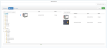
Remarque : Cliquer sur le nom du serveur pour rafraîchir le contenu de la liste.
Chaque appareil sélectionné est ajouté à la liste des appareils comme source de données.
- Cliquer sur l'onglet Source et cliquer dans la case à cocher pour ajouter une coche pour chaque appareil à ajouter.
-
 Régler les options d’importation.
Régler les options d’importation.
Les appareils sélectionnés d'un serveur peuvent tous se trouver sur une carte Source de données serveur ou chaque appareil peut avoir sa propre carte Source de données. Les données peuvent également être importées automatiquement ou manuellement pour chaque ensemble d'appareils sur un serveur de fichiers.
Remarque : Il peut y avoir plusieurs cartes sources de données pour le même serveur, mais avec différents appareils sélectionnés.
 Générer les cartes sources de données
Générer les cartes sources de données
- Cliquez sur l'onglet Options.

- Cliquer sur la glissière Générer une carte par appareil pour faire un choix dans les options suivantes :
- Oui : Chaque appareil sélectionné est créé sur sa propre carte source de données.
- Non : Tous les appareils sélectionnés sont regroupés sur une carte source de données du serveur.
 Import automatique ou manuel
Import automatique ou manuel
- Cliquez sur l'onglet Options.

- Cliquez sur le curseur Import automatique pour faire votre choix :
- Activé : Importation automatique depuis le serveur de fichiers : Sélectionnez la fréquence (le minimum est une minute).
- Off : Import manuel des fichiers de données.
- Cliquez sur l'onglet Options.
- Cliquez sur Sauvegarder.
Vous êtes maintenant connecté au serveur sélectionné et la page Sources de données affiche maintenant une ou plusieurs cartes sources de données pour le serveur ou le ou les appareils qui viennent d'être ajoutés.
Les fichiers de données seront importés selon la configuration et sont affichés sous forme de cartes sur la page Groupes et Lots.
Remarque : Le champ Dernier transfert de fichier indique Jamais jusqu’à ce que les données historiques soient copiées. Si un appareil possède de nombreux fichiers d'historique (par exemple, remontant à plusieurs années), le premier transfert peut prendre plusieurs heures. Data Reviewer peut continuer à être utilisé pendant que le transfert se poursuit en arrière-plan.
- Les informations de Connexion et de Mot de passe du serveur sont-elles correctes ?
- L’adresse IP ou le nom de domaine a-t-il été saisi correctement ?
- Le numéro du port est-il correct pour le serveur ?
- La sélection du Type de serveur est-elle correcte (FTP ou SFTP) pour le serveur ?
- La clé publique SSH correcte a-t-elle été utilisée ?
- Le serveur est-il connecté au même sous-réseau-réseau que Data Reviewer et le câble Ethernet est-il connecté ?
- Le serveur est-il sous tension et configuré pour accepter les connexions SFTP (ou FTP) selon le cas ?
- Les paramètres du pare-feu du serveur permettent-ils les connexions à partir de Data Reviewer ?